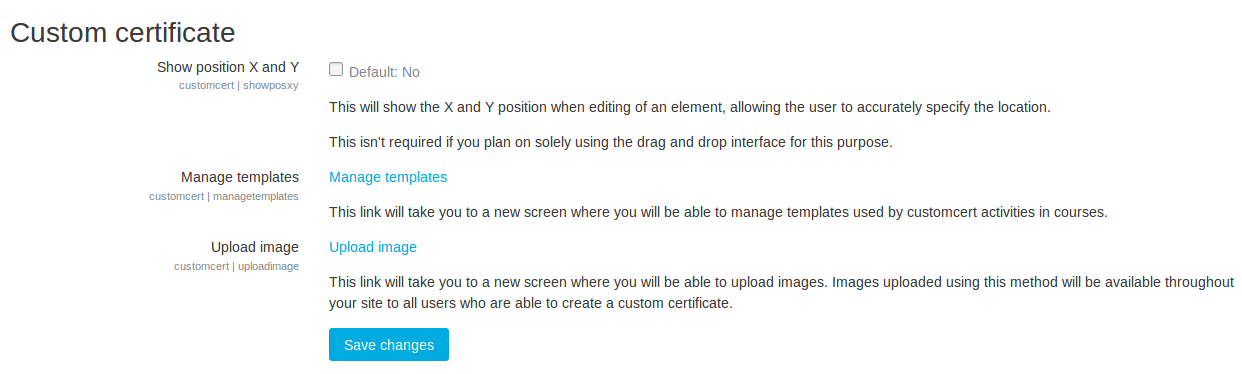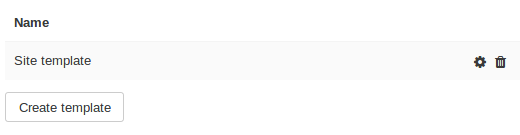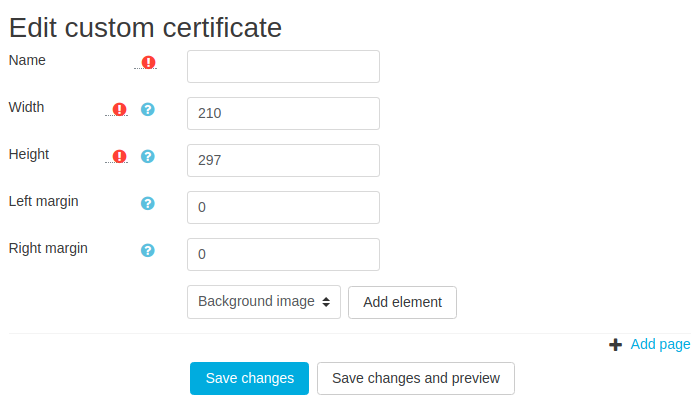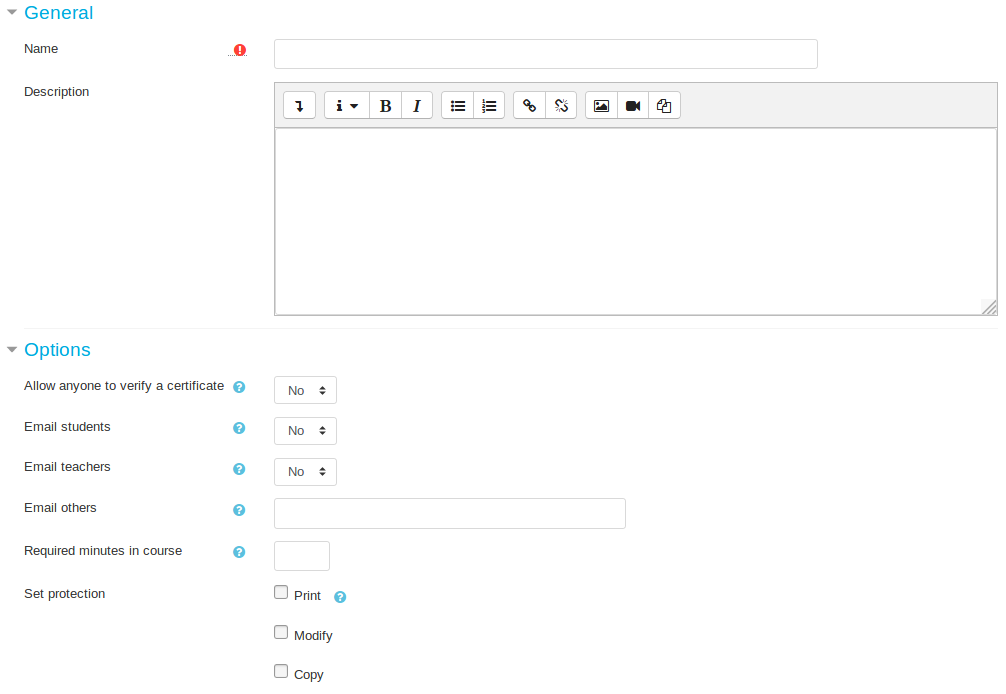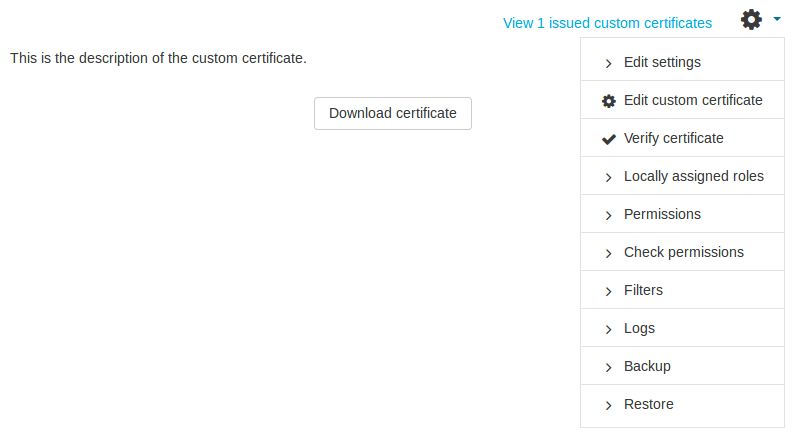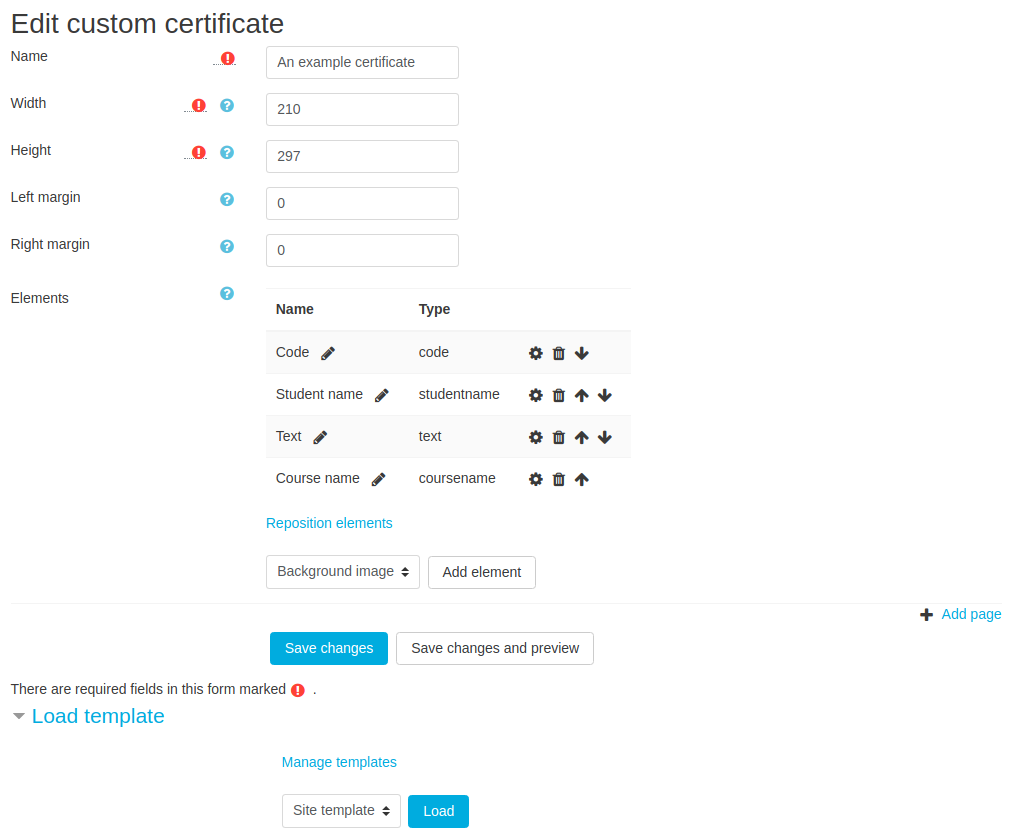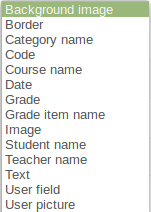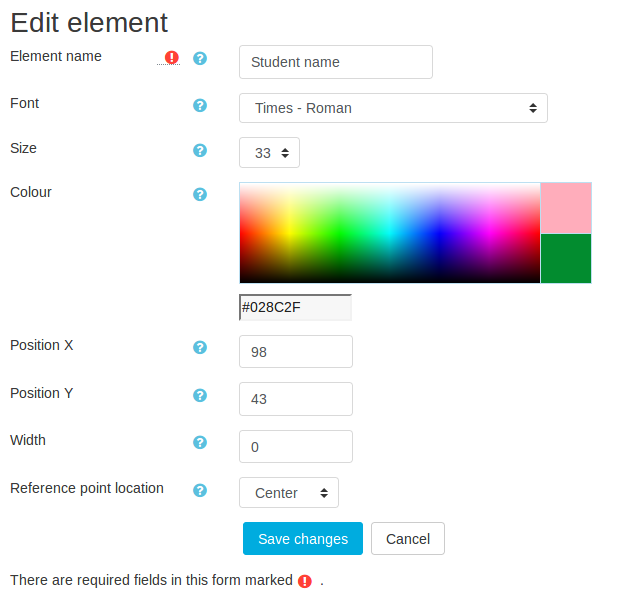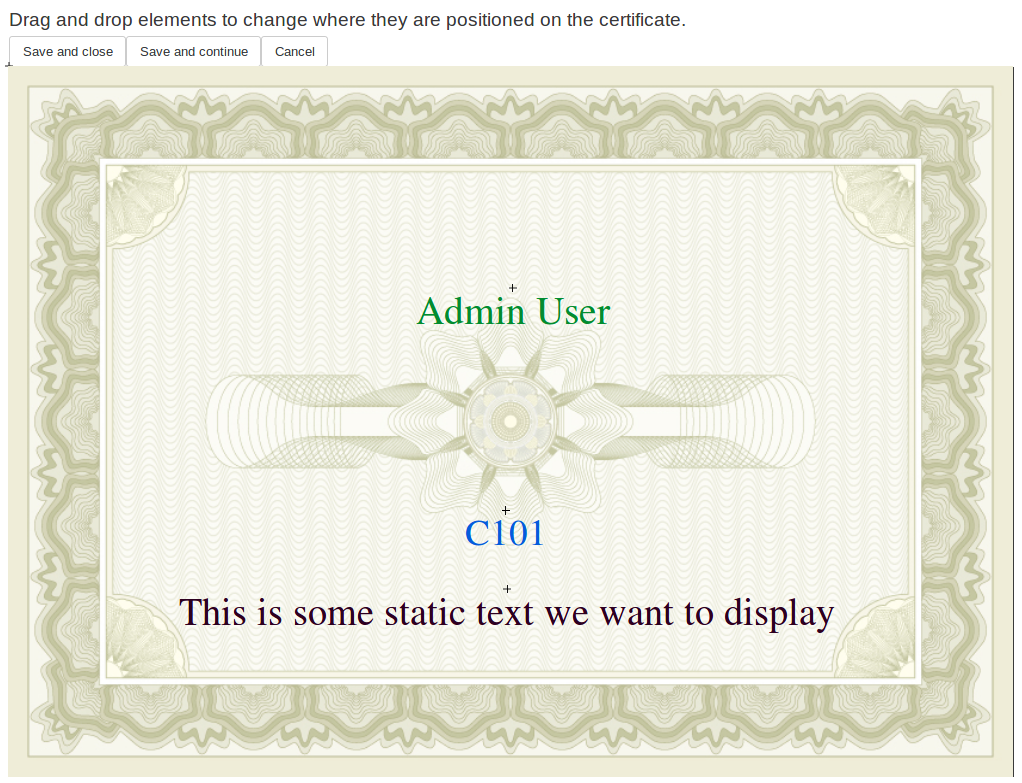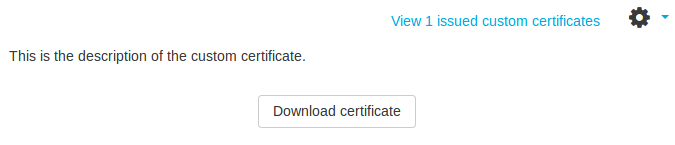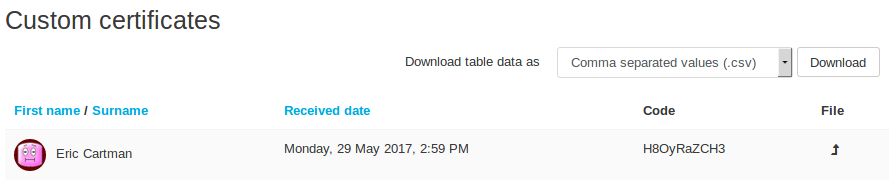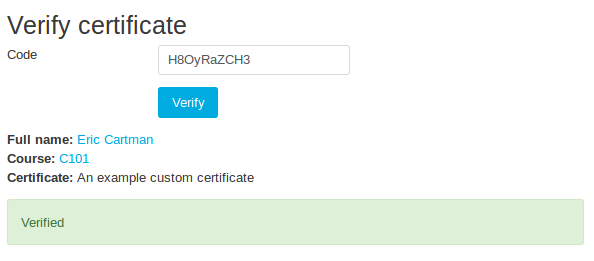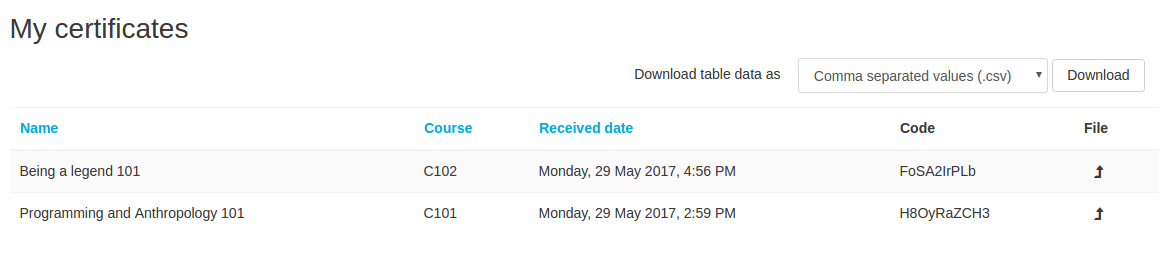カスタム証明書モジュール
| カスタム証明書モジュール | |
|---|---|
| タイプ | 活動 |
| セット | 該当なし |
| ダウンロード | https://moodle.org/plugins/mod_customcert |
| 問題点 | https://github.com/markn86/moodle-mod_customcert/issues |
| 討論 | https://moodle.org/mod/forum/view.php?id=7163 |
| メンテナ | マークネルソン |
内容
説明
カスタム証明書モジュールを使用すると、Webブラウザを介して完全にカスタマイズして動的PDF証明書を生成できます。外観をカスタマイズするためにPHPおよびFTPアクセスを必要とする証明書モジュールとは異なります。
インストール
利用可能なインストール方法は2つあります。
以下のいずれかに従って、管理者としてMoodleサイトにログインし、通知ページにアクセスしてインストールを完了してください。
Git
これにはGitがインストールされている必要があります。 Gitがインストールされていない場合は、GitのWebサイトにアクセスしてください。
Gitをインストールしたら、Moodleのmodディレクトリにアクセスして、以下のコマンドを使用してリポジトリのクローンを作成してください。
Gitクローンhttps://github.com/markn86/moodle-mod_customcert.git customcert
それからあなたが使用しているMoodleのバージョンに対応するブランチを以下のコマンドでチェックアウトしてください。 MOODLE_32_STABLEをあなたが使用しているMoodleのバージョンに置き換えてください。
git checkout MOODLE_32_STABLE
つかいます
git pullこのリポジトリを定期的にアップデートして、最新のアップデートがあることを確認します。
Zipをダウンロードする
MoodleプラグインWebサイトにアクセスして、使用しているMoodleのバージョンに対応するzipファイルをダウンロードしてください。 zipを解凍し、 'customcert'フォルダをあなたのMoodleディレクトリのmodフォルダに配置してください。
サイト設定
サイト設定にアクセスするには、適切な権限を持つユーザーとしてログインし、[サイト管理]> [プラグイン]> [カスタム証明書]にアクセスします。
位置XとYを表示
これにより、要素の編集時にXとYの位置が表示され、ユーザーは正確に位置を指定できます。
この目的のためにドラッグアンドドロップインターフェースのみを使用することを計画している場合、これは必要ありません。
テンプレートを管理する
このリンクをクリックすると新しい画面が表示され、そこでテンプレートを管理できます。
画像をアップロードする
このリンクをクリックすると、画像をアップロードできる新しい画面に移動します。この方法を使用してアップロードされた画像は、カスタム証明書を作成できるすべてのユーザーが自分のサイト全体で利用できるようになります。
テンプレートを管理する
テンプレートを使用すると、適切な権限を持つユーザーがサイト全体のテンプレートを作成できます。このテンプレートは、コースに証明書を追加するときにユーザーが使用でき、同じ証明書を何度も再作成する手間が省けます。テンプレートを作成するには、適切な権限を持つユーザーとしてログインし、[サイト管理]> [プラグイン]> [カスタム証明書]にアクセスして、[テンプレートの管理]リンクをクリックします。
ここには、作成済みのテンプレートのリストが表示されます。これらのテンプレートを編集するか、削除するか、または新しいテンプレートを作成するかを選択できます。新しいテンプレートを作成します - まず 'Create template'をクリックしてください。
ここでの名前は、コースで証明書を作成しているときにユーザーに表示されるもので、ロードするテンプレートを選択したいものです。テンプレートに要素を追加したり、要素をカスタマイズしたり、位置を変更したりできます。このプロセスについては、後でコースにカスタム証明書を追加してからカスタマイズする方法について説明するときに説明します。
コースにカスタム証明書を追加する
一度インストールしたカスタム証明書プラグインは、Moodleの他の活動と同じように追加することができます。コースにアクセスして編集をオンにし、をクリックして活動を追加します。
証明書オプション
誰でも証明書を検証することを許可する
発行された各証明書には固有のコードが割り当てられます。要素として追加することで証明書にこのコードを表示させることができます。証明書を検証するために、個人(例えば、雇用者)は、それが本当に本物であることを確認するために証明書に表示されたコードを入力したいかもしれません。これを実現するには、ログインユーザーに機能 'mod / customcert:verifycertificate'が必要ですが、この設定を 'Yes'に設定すると、確認リンクを持つ人(ログインしていないユーザーも含む)がこれを実行できます。
学生/教師/その他にメールを送る
これらの設定により、ユーザーが表示できるときに証明書を電子メールで送信できます。別の活動の完了を要求するなど、[ アクセス制限 ]のために証明書が隠されることがあります。これらの設定のいずれかが有効になっているすべての証明書を処理し、まだ電子メールで送信されていない証明書を表示してPDFに電子メールを送信できるすべてのユーザーを収集する[ スケジュールタスク ]が実行されます。
コース所要時間
これは、ユーザーが証明書を表示できるようになるまでにコースに参加するために必要な時間(分)です。これはMoodleのログを使用するため、結果が100%正確であることを保証することはできません。
セット保護
これにより、PDFにどのような保護を設定するかが決まります。
カスタム証明書を編集する
コースに証明書を追加したら、その外観を編集することを選択できます。これを行うには、次のページに移動する証明書を表示します。
ここでは、右上の歯車をクリックして[カスタム証明書の編集]を選択します。
編集ページには、証明書にすでに追加されている要素の一覧が表示されます。これらの要素を編集、削除、移動することができます。これらの要素の順序によって、それらがPDFにレンダリングされるタイミングが決まります。したがって、背景画像を追加する場合は、まずこれをレンダリングします。
このページでテンプレートを読み込むように選択することもできます。テンプレートを管理する権限もある場合は、テンプレートの管理ページへのリンクも表示されます。
要素を追加/編集する
上記はこのプラグインに付属の項目のリストです。これらは[ サブプラグイン ]であり、コミュニティがプラグインを生成してプラグインコードをハックする必要なしにそれらを共有することを可能にする完全にカスタマイズ可能です。
カスタム証明書を編集するときは、ページに移動してそれらを編集する要素を追加することを選択できます。
各要素は編集できる特性を定義します。上記の例では、 'Student name'要素を編集しています。サイト設定の[位置XとYを表示]が有効になっているため、[位置X]と[位置Y]が表示されています。
要素の位置変更
要素のリストの下にあるカスタム証明書を編集するときは、要素をドラッグアンドドロップできるページに移動するためのリンク「要素の再配置」があります。このページでは、要素をクリックして、カスタム証明書の編集ページに戻らずにそのプロパティを編集できるダイアログを表示することもできます。
発行済み証明書を表示する
発行された証明書を表示するには、適切な権限を持つユーザーが単にその証明書をクリックして「View X発行されたカスタム証明書を表示」リンクをクリックするだけです。
リンクをクリックすると、この証明書を発行したユーザーを表示したり、自分のバージョンの証明書をダウンロードしたりできます。
証明書を確認する
発行された各証明書には固有のコードが割り当てられます。証明書を検証するために、個人(例えば、雇用者)は、それが本当に本物であることを確認するために証明書に表示されたコードを入力したいかもしれません。 [証明書の検証を誰にも許可する]を有効にすると、検証リンクを持つ人(ログインしていないユーザーも含む)が証明書を検証できますが、設定されていない場合は適切な権限を持つユーザー( 'mod / customcert:verifycertificate') ')証明書をクリックしてリンクにアクセスすることでこれを実行できます。
ここでは、右上の歯車をクリックして「証明書の確認」を選択します。
ここであなたはその信憑性を検証するためにコードを入力することができます。
私の証明書
ユーザーがそれぞれ独自のカスタム証明書活動を持つ複数のコースに参加している可能性があります。ユーザーが各コースを訪問して自分の証明書を確認するのは時間がかかります。これを避けるために、ユーザーが受け取ったすべての証明書を表示できるページがあります。
「その他」の下にあるユーザーのプロフィールページで、ユーザーは「自分の証明書」をクリックすると、すべての証明書を一覧表示するページが表示され、それらをダウンロードすることができます。
便利なリンク
プラグインページ 、 トラッカーページ 、そしてMoodleフォーラムを見てください 。
Add_fonts_for_embedding - TCPDFで使用するためのフォントを追加する詳細についてはこのページを見てください